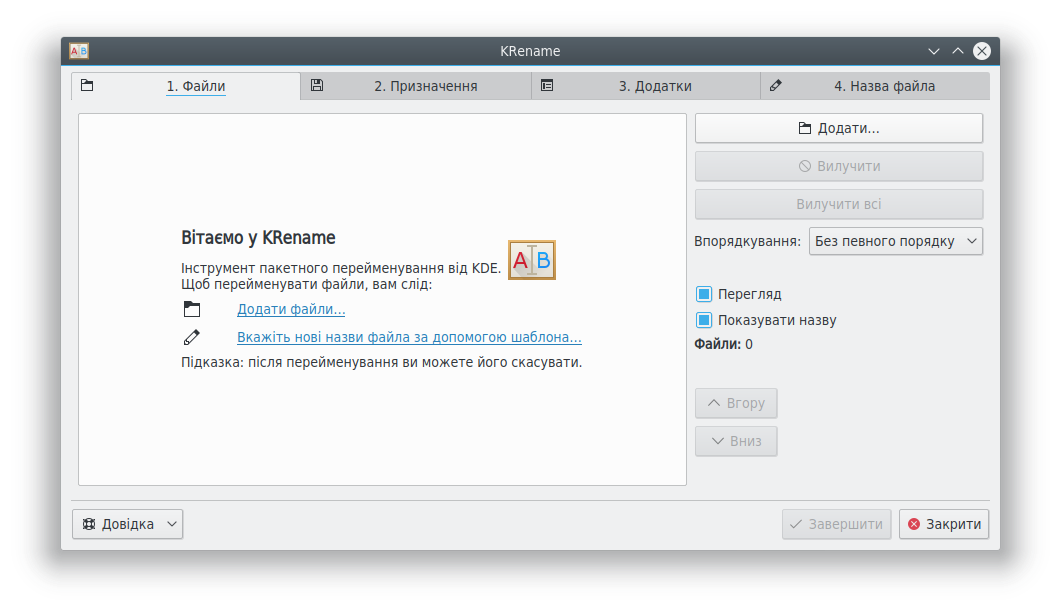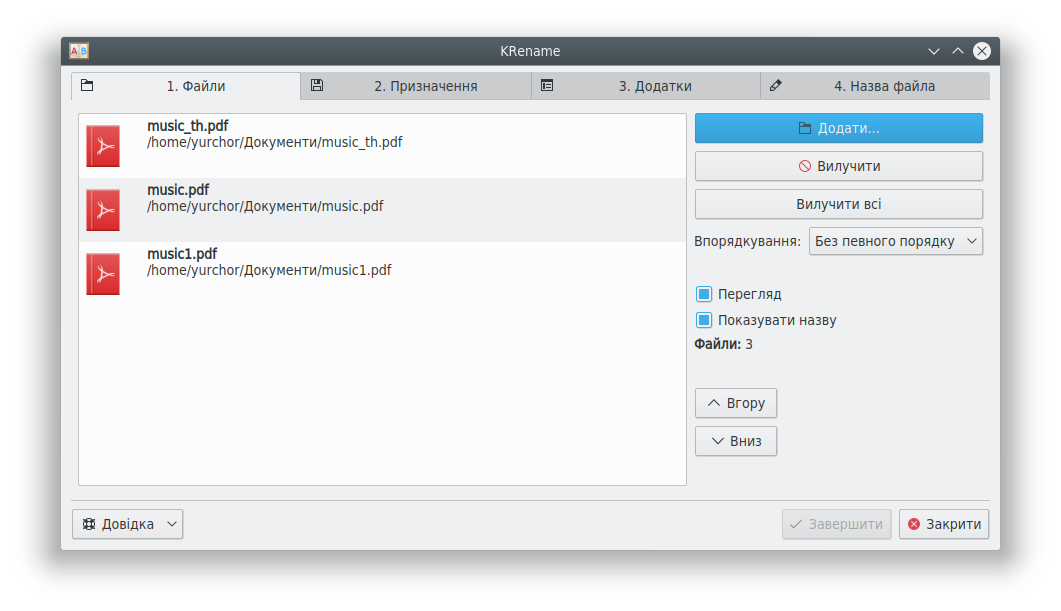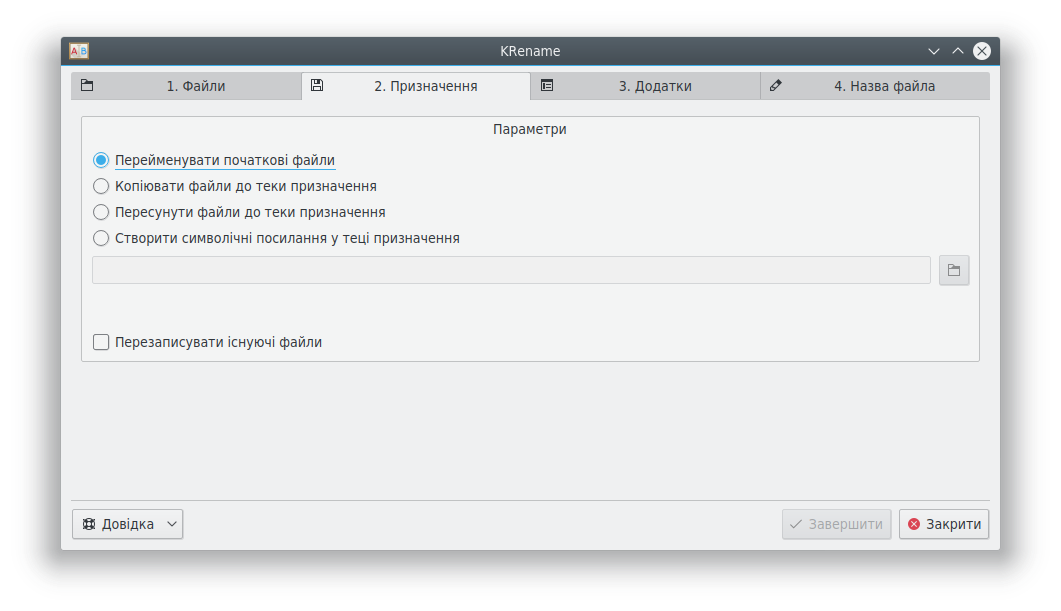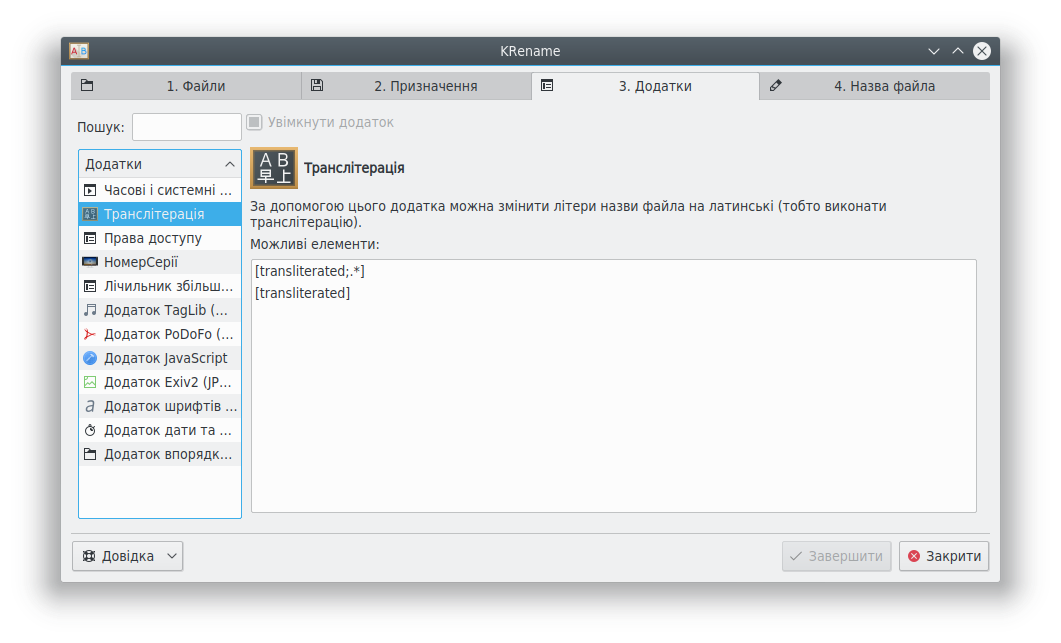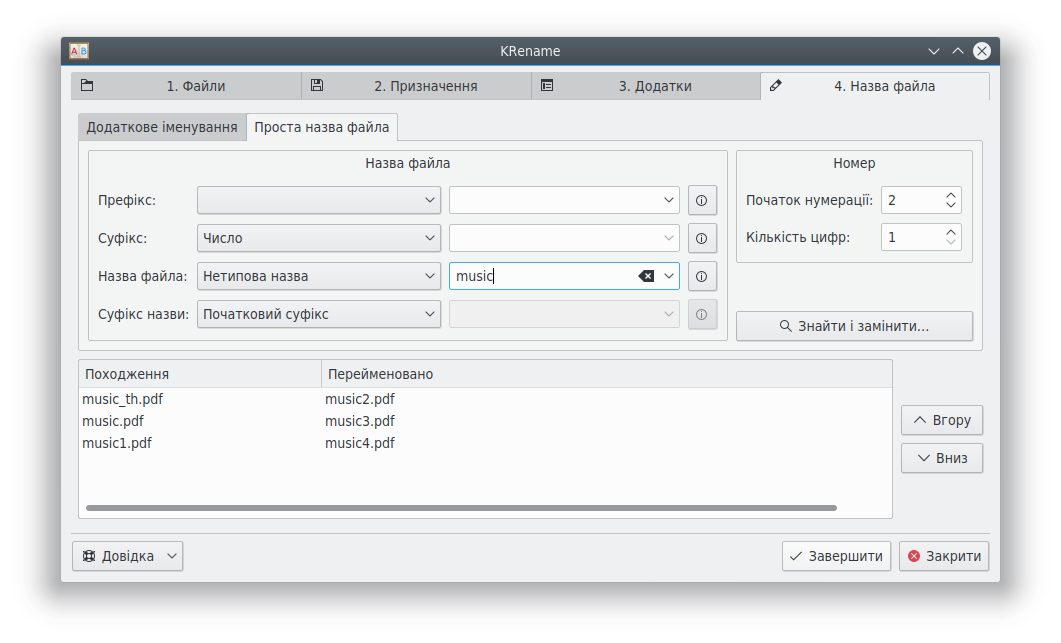KRename/uk: Difference between revisions
(Created page with "* На вкладці '''Призначення''' виберіть дію, яку слід виконати над файлами: Image:krename-2_uk.png ** Перейм...") |
(Created page with "* Назва файла Image:krename-4_uk.png ** Виберіть схему перейменовування файлів. *** У полях '''Префікс''' і '''...") |
||
| (One intermediate revision by the same user not shown) | |||
| Line 31: | Line 31: | ||
** Створити символічні посилання у іншій теці. Для назв посилань буде використано вказану вами схему, а початкові файли лишаться незмінними, там, де й були. | ** Створити символічні посилання у іншій теці. Для назв посилань буде використано вказану вами схему, а початкові файли лишаться незмінними, там, де й були. | ||
* | * На вкладці '''Додатки''' буде наведено список доступних додатків. | ||
[[Image:krename- | [[Image:krename-3_uk.png]] | ||
** | ** Список додатків наведено ліворуч. Якщо ви позначите у ньому пункт додатка, програма покаже мітки, якими можна скористатися для перейменовування файлів. | ||
* | * Назва файла | ||
[[Image:krename- | [[Image:krename-4_uk.png]] | ||
** | ** Виберіть схему перейменовування файлів. | ||
*** | *** У полях '''Префікс''' і '''Суфікс''' можна вибрати додавання номера або дати на початку або наприкінці назви кожного з файлів. Можна ввести нетипову назву у полі з відповідною міткою. | ||
*** | *** Виберіть якийсь із варіантів '''Назви файла''' або '''Суфікса назви'''. Скористайтеся пунктом '''Нетиповий''', якщо хочете використати мітки, дані для яких надаються додатками. | ||
*** | *** Якщо використовуєте нумерацію у назвах, виберіть діапазон від початкового до кінцевого номера. | ||
** | ** На панелі у нижній частині вікна можна буде бачити попередній перегляд результатів. | ||
* Натисніть '''Завершити''', щоб наказати програмі виконати процедуру перейменовування | * Натисніть '''Завершити''', щоб наказати програмі виконати процедуру перейменовування | ||
Revision as of 15:22, 1 January 2019
| Програма для пакетного перейменування файлів |
Опис
KRename — програма, яка спрощує перейменовування файлів.
Можливості
- Пакетне перейменовування великої кількості файлів
- Перейменовування файлів із простим додаванням послідовності номерів або зміною регістру символів назви
- Можна використовувати додатки для перейменовування зображень, відео, звукових файлів та інших файлів на основі метаданих
Користування
- На початковій вкладці «Файли» натисніть кнопку Додати, щоб додати файли, які слід перейменувати.
- Якщо до списку потрапив небажаний файл, позначте його і натисніть кнопку Вилучити
- Якщо хочете розпочати вибір файлів з початку, натисніть кнопку Вилучити всі
- На вкладці Призначення виберіть дію, яку слід виконати над файлами:
- Перейменувати файли, лишивши їх у початковій теці.
- Скопіювати до іншої теки із перейменовуванням. Початкові файли лишаться там, де й були.
- Пересунути файли до іншої теки із перейменовуванням.
- Створити символічні посилання у іншій теці. Для назв посилань буде використано вказану вами схему, а початкові файли лишаться незмінними, там, де й були.
- На вкладці Додатки буде наведено список доступних додатків.
- Список додатків наведено ліворуч. Якщо ви позначите у ньому пункт додатка, програма покаже мітки, якими можна скористатися для перейменовування файлів.
- Назва файла
- Виберіть схему перейменовування файлів.
- У полях Префікс і Суфікс можна вибрати додавання номера або дати на початку або наприкінці назви кожного з файлів. Можна ввести нетипову назву у полі з відповідною міткою.
- Виберіть якийсь із варіантів Назви файла або Суфікса назви. Скористайтеся пунктом Нетиповий, якщо хочете використати мітки, дані для яких надаються додатками.
- Якщо використовуєте нумерацію у назвах, виберіть діапазон від початкового до кінцевого номера.
- На панелі у нижній частині вікна можна буде бачити попередній перегляд результатів.
- Виберіть схему перейменовування файлів.
- Натисніть Завершити, щоб наказати програмі виконати процедуру перейменовування
Автори
- Автор початкової версії: Dominik Seichter <domseichter AT web.de>
- Поточний супровідник: Heiko Becker <heirecka at exherbo dot org>